A medida que avanzas en esta guía, aprenderás cómo encontrar leads que se ajusten a los criterios de tu perfil de cliente ideal, basados en la ubicación, el cargo, la industria, las habilidades y más.
La herramienta de Búsqueda en la Base de Datos es tu acceso a la amplia base de datos de leads de Snov.io.
Puedes recopilar una lista de leads con el potencial de convertirse en tus clientes después de interactuar con ellos a través de las herramientas de automatización de Snov.io.
Los perfiles de leads que encuentras en nuestra base de datos están enriquecidos con direcciones de correo electrónico preverificadas, perfiles de LinkedIn y datos adicionales para personalización.
Antes de comenzar: Define tu PCI.
La búsqueda de leads siempre debe comenzar creando tu perfil de cliente ideal (PCI): alguien que tiene más probabilidades que otros de cerrar un trato contigo.
Si no tienes las características de tu PCI, sigue los pasos descritos en el primer capítulo de este artículo.
El PCI es un conjunto de detalles que describen a las personas o empresas que pueden obtener el mayor valor de tu oferta y convertirse en tus clientes a largo plazo.
Después de investigar a tu audiencia objetivo, tendrás varios PCIs diferentes como estos:
- Reino Unido/Software informático/50-200 empleados, Representantes de ventas
- EE. UU./Comercio electrónico/100-500 empleados, Gerentes de marketing
- Francia/Consultoría/10-50 empleados, Directores de Recursos Humanos
Utilizarás estos atributos como parámetros para tu búsqueda en la base de datos.
Ahora, veamos el proceso de configuración de la búsqueda:
Paso 1: Abre la Búsqueda en la Base de Datos y aplica filtros
Para abrir la página de configuración de búsqueda, elige Búsqueda en la Base de Datos en el menú Buscar Leads de tu cuenta de Snov.io.
A continuación, aplica filtros de búsqueda. Hay dos categorías de filtros:
(1) Filtros de personas: donde especificas detalles del prospecto, como ubicación y cargo.
(2) Filtros de empresa: donde especificas atributos relacionados con la empresa donde trabaja el prospecto, como la industria y el tamaño de la empresa.
También hay 2 tipos de parámetros de filtro:
- Incluir: significa que los atributos seleccionados se incluirán en los resultados de la búsqueda.
- Excluir: significa que los atributos seleccionados no se incluirán en los resultados de la búsqueda.
Nota: Puedes agregar múltiples atributos a cada filtro para que coincida más precisamente con tu PCI, hasta 10 parámetros únicos por filtro. Por ejemplo, puedes incluir 10 cargos por búsqueda.
Esto es útil cuando necesitas abarcar múltiples ubicaciones o agregar algunos cargos similares para abarcar una base de leads más amplia.
Paso 2: Inicia la búsqueda y guarda los resultados
Una vez que hayas aplicado los filtros, haz clic en el botón Buscar.
Los resultados de la búsqueda se muestran en páginas, cada una con 25 prospectos.
Selecciona toda la página (25 prospectos) de una vez marcando la casilla en la parte superior izquierda. Haz clic en Agregar a la lista para guardar los prospectos seleccionados en tu lista.
Para ver y guardar prospectos adicionales, haz clic en Siguiente en la parte inferior de la página para acceder a la siguiente página de resultados de búsqueda.
A medida que realices más búsquedas en la base de datos, se registrarán en la sección Búsquedas recientes a la derecha.
Tienes la opción de Guardar tus búsquedas recientes junto con sus filtros.
En la sección Búsquedas guardadas, haz clic en una entrada de búsqueda para revisar sus detalles y volver a cargar sus filtros en los parámetros de tu búsqueda actual.
Esto te permite repetir rápidamente la búsqueda con los mismos filtros y guardar prospectos adicionales que comparten esos atributos.
¿Qué sigue?
Ahora que has recopilado una lista de leads que coinciden con tu PCI, el siguiente paso es interactuar con ellos utilizando las secuencias automatizadas de Snov.io.
Lee cómo configurar campañas de participación en ventas en este artículo -->
Preguntas frecuentes
1. ¿Cuántos créditos gastas usando la Búsqueda en la Base de Datos?
Agregar 1 prospecto a tu lista cuesta 1 crédito.
2. ¿Hay límites en la cantidad de prospectos que puedo encontrar?
Cada solicitud de búsqueda en la base de datos de Snov.io tiene un límite máximo de 5000 prospectos o empresas para tu comodidad.
En cuanto a guardar prospectos, tienes la opción de guardarlos página por página, lo que te permite concentrarte en los más relevantes.
Sin embargo, en cuanto a empresas, puedes aprovechar la capacidad de guardar las 5000 de una vez.
Planes de prueba gratuitos
- Con un plan de prueba gratuito, una sola solicitud de búsqueda puede proporcionar hasta 25 prospectos o empresas.
Planes premium
- Los planes premium te permiten ver todos los resultados y recopilar todos los prospectos y empresas disponibles que coincidan con tus criterios de búsqueda.
3. ¿Cuántos prospectos y empresas tienes en tu base de datos?
Nuestra base de datos se actualiza constantemente y la cantidad de leads que contiene está en constante crecimiento. Según estadísticas recientes, hay más de 550 millones de prospectos y 75 millones de empresas en nuestra base de datos.
Si tienes alguna pregunta que no hayamos cubierto, no dudes en comunicarte con nuestro equipo de Atención al Cliente. Puedes contactarnos en help@snov.io o a través del chat en vivo. ¡Estamos aquí para ayudarte!
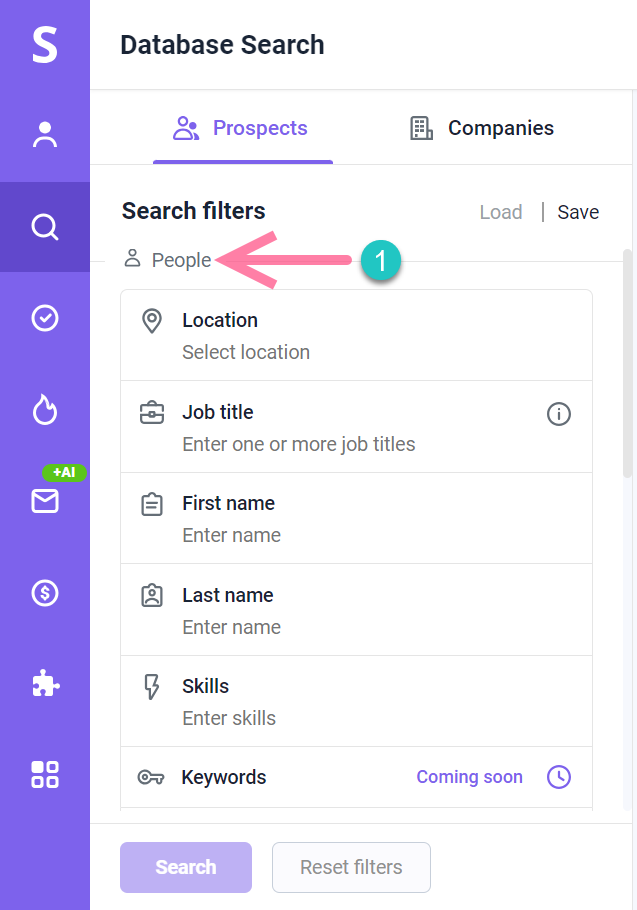
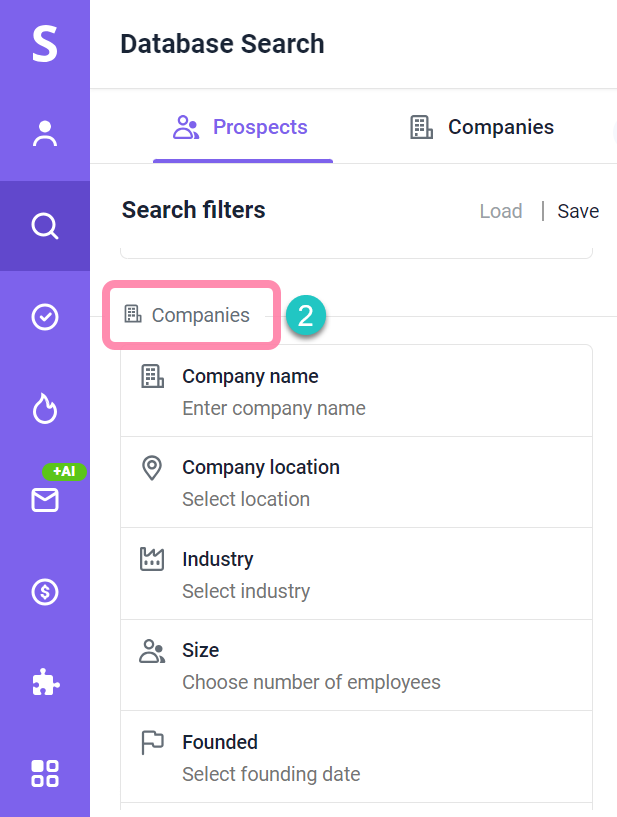
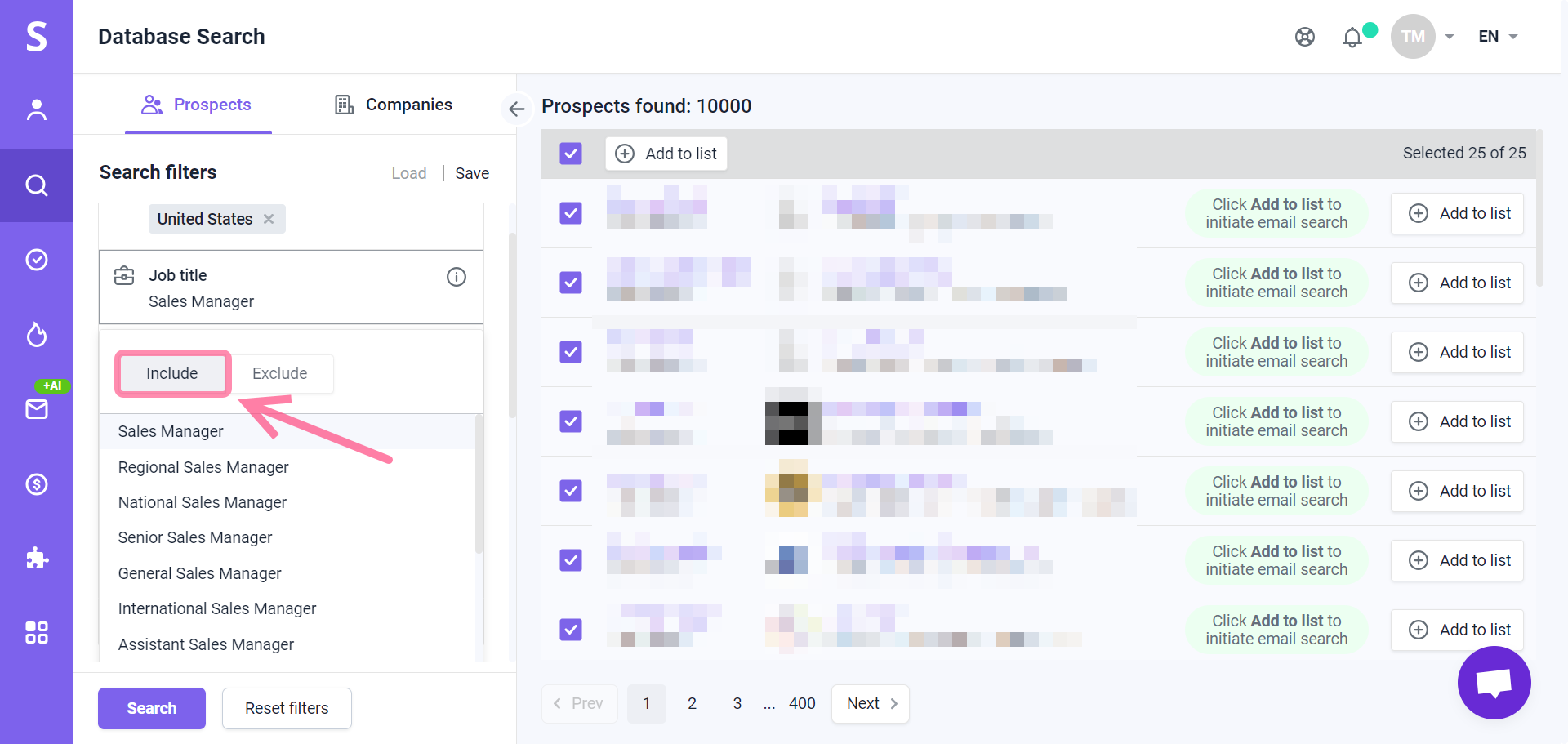
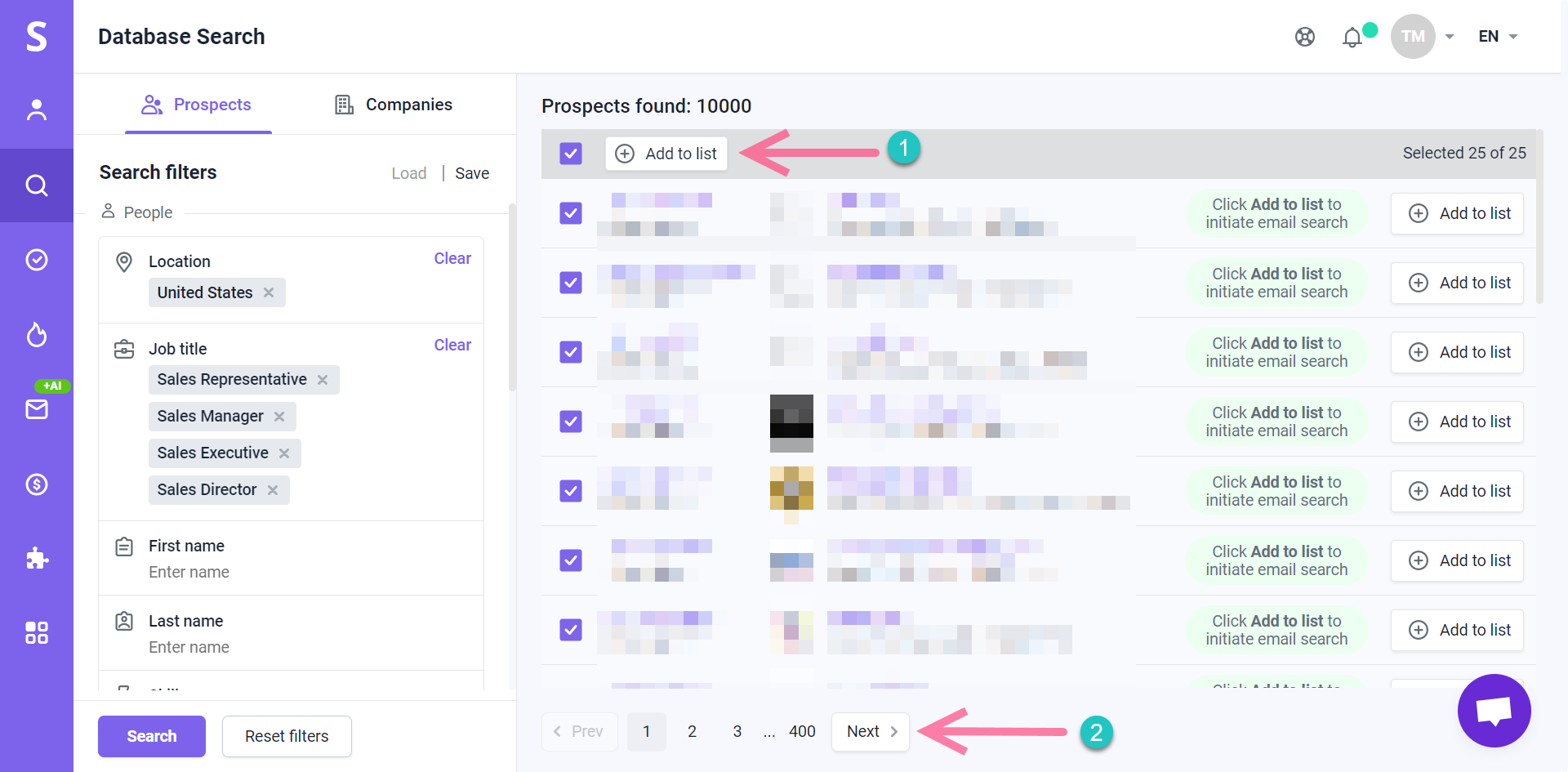

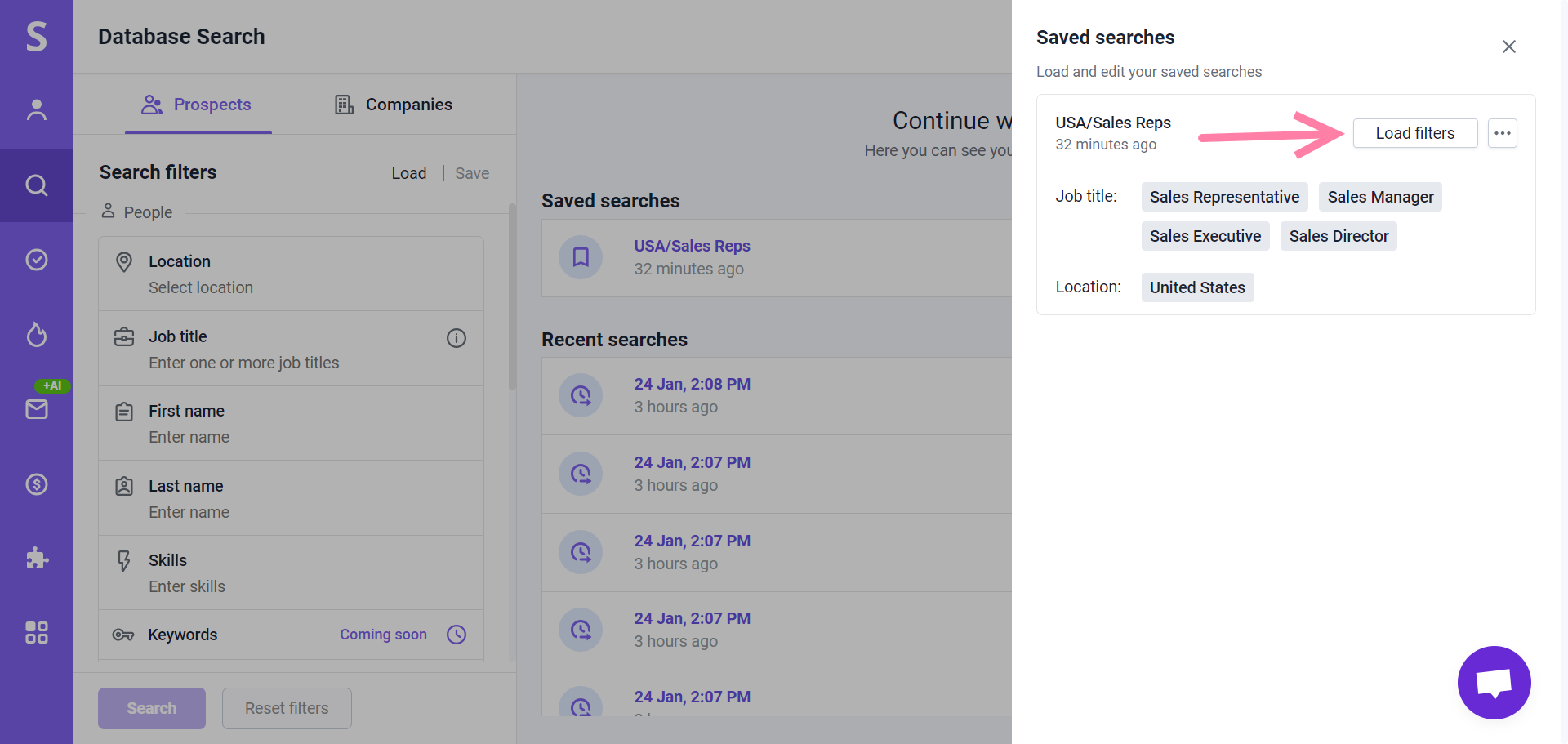

Lo lamentamos 😢
Cómo podemos mejorarlo?